Namecheap介绍
最早听到Namecheap这个名字,其实我是有点怀疑的。便宜的东西,通常意味着麻烦。可是真正用下来之后,我才发现,这家公司在域名注册领域确实算得上是“老牌选手”。
Namecheap成立时间很早,已经有二十多年了,在海外市场算是数一数二的域名注册商。它不仅是ICANN官方认证的注册商,还连续很多年被评为性价比最高的域名平台之一。
我印象最深的是他们后台的简洁度。对比过GoDaddy,Namecheap的后台操作就干脆很多。
买域名、续费、解析,全流程都不复杂。尤其是解析,点几下就能完成,不需要在一堆复杂菜单里找。
另外一个让我觉得靠谱的地方是,Namecheap自带免费Whois隐私保护,而且是终身免费的。要知道,有些域名注册商一年要额外收十几刀,这一点能省下不少钱。
所以,如果你只是想低成本注册域名,又希望后台操作简单,Namecheap算是一个很稳妥的选择。
一句话:它没花哨,但够实用。
选择Namecheap注册域名的理由
我一开始在选注册商的时候,考虑过国内的阿里云和腾讯云,也试过国外的GoDaddy。最后真正留下来用得最多的,还是Namecheap。
原因其实很简单——成本低、体验顺、售后靠谱。
第一,价格透明
很多注册商会搞低价首年,第二年续费直接翻倍,甚至三倍。Namecheap的价格曲线就很稳定,续费基本没什么坑。长期用下来,能省下不少。
第二,操作体验好
在Namecheap上买一个域名,从搜索、加入购物车到付款,3 分钟内就能搞定。解析域名只要点 3–4 下,十分钟就能生效。对新手来说,这种简单程度太重要了。
第三,支付方式友好
支持 PayPal、信用卡等常见方式,甚至你没有美元信用卡,用PayPal也能直接付。我当时在美国VPS主机官网、WordPress插件官网买东西,PayPal基本全通用,所以绑在一起很方便。
最后一点,也是我个人最看重的:售后响应快。有次解析遇到问题,我半夜发工单,客服十几分钟就回复了。虽然不是每次都能立刻解决,但最起码有人管你,这在国外厂商里不算常见。
总结下来,选择Namecheap注册域名的理由,其实就是一句话:便宜、省心、长期稳。
Namecheap账号注册步骤
第一步:点击打开→→→namecheap官网
(点击上面的链接直接进入到namecheap官网,可以享受猎者出海专属优惠)
找到左上角sign up,进入到namecheap账号注册页面
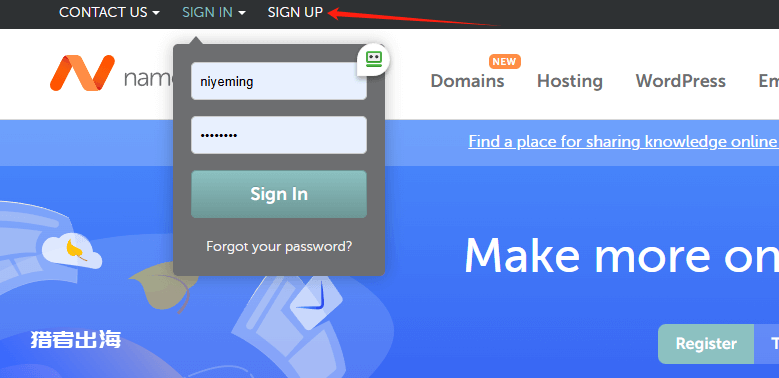
第二步:注册账号
填写:用户名(英文或者拼音)、密码、重复密码、姓名、邮箱地址,如下图所示
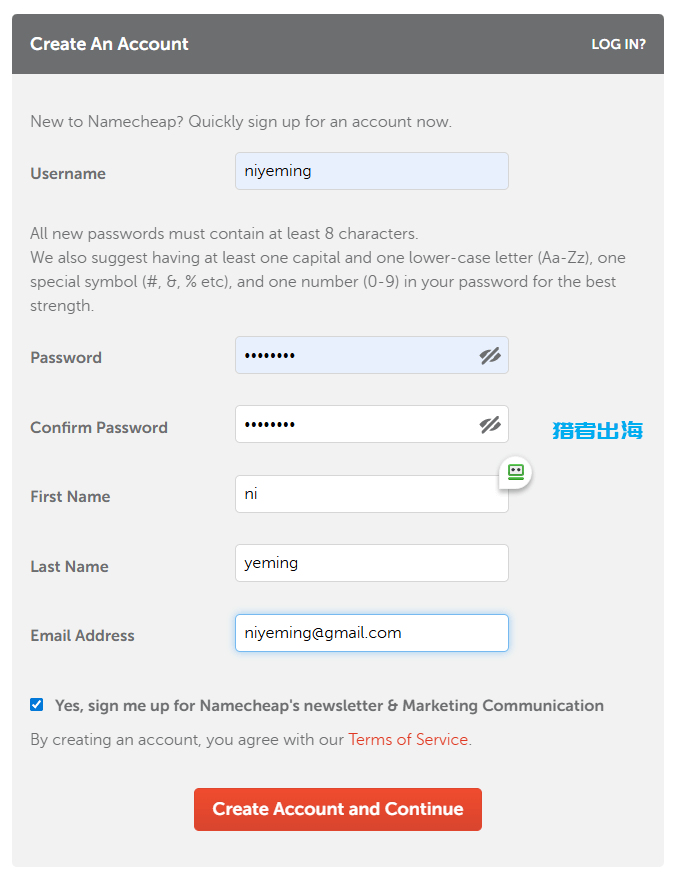
namecheap会给你的邮箱发一封验证邮件,点击验证一下邮件,账号即可注册完成,非常简单。
注意,有一些学员忘记验证自己的邮箱了,然后直接去购买域名,可能会产生一个问题:
就是过一段时间,大概十几天,如果你不验证邮箱的真实性,namecheap会暂停你的域名访问,处于hold状态,只有激活你的邮箱,才能恢复正常。
这个问题很多猎者出海独立站私教班的学员都没有注意到,以至于后来网站打不开了,然后到处找原因。
Namecheap域名购买流程
第一步:登录namecheap
点击左上角sign in,输入用户名和密码,登录namecheap
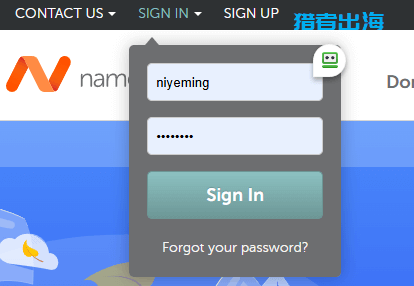
第二步:查询域名是否被注册
在首页,对话框,直接输入你要注册的域名,点击search,查看是否被注册。
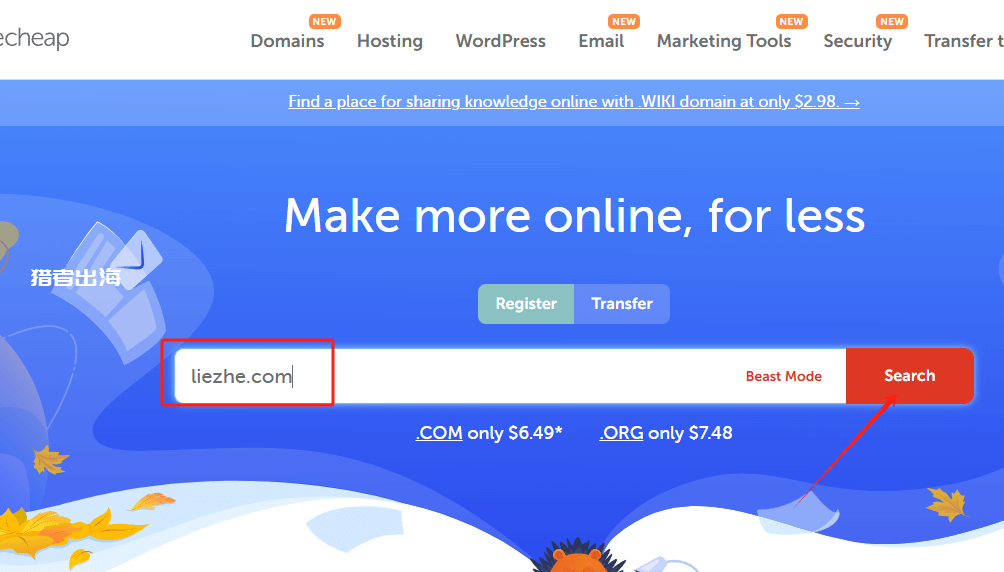
第三步:加入购物车
如果没有被注册,直接加入到购物车。
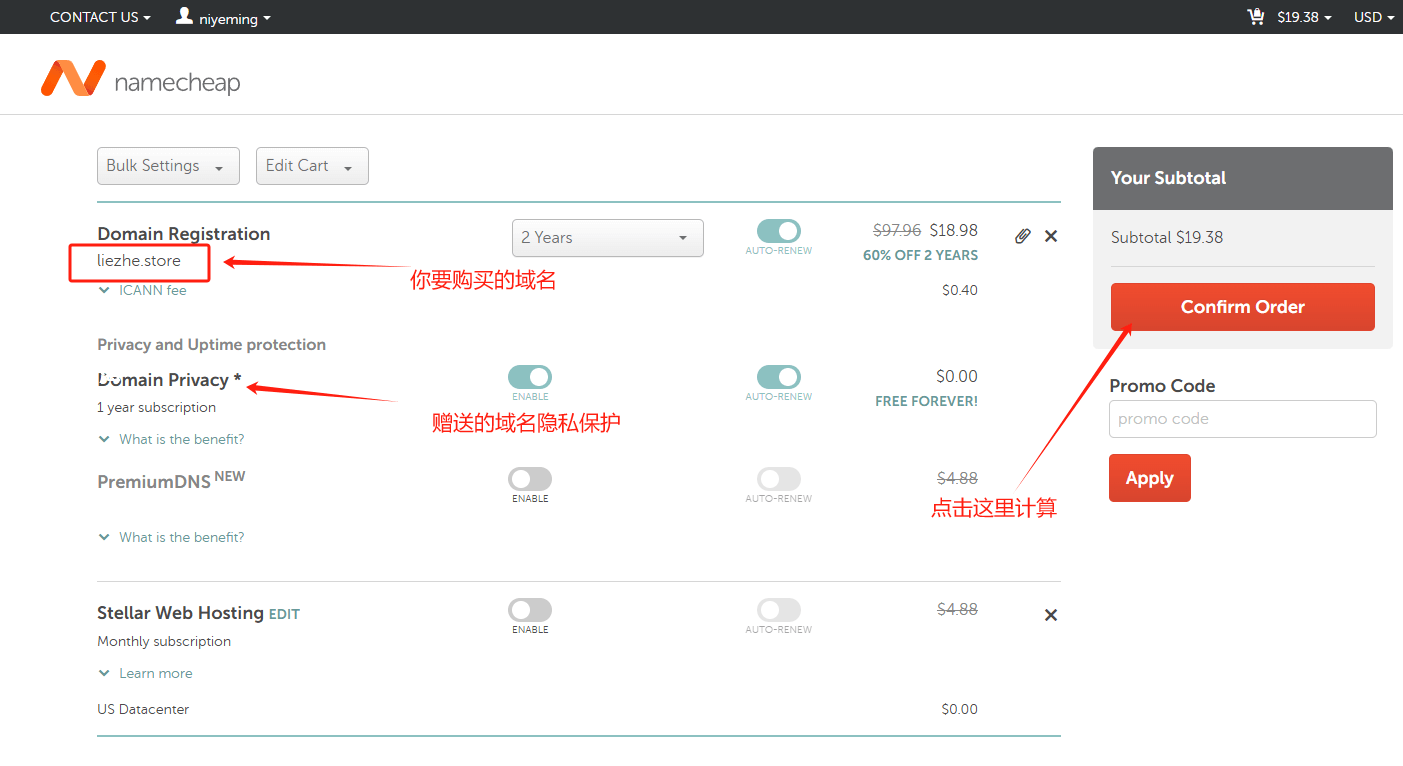
第四步:进行结算
一般我们国内支付的话,都是用paypal,paypal可以绑定你的银行卡进行扣款。
如果你有国内的visa或者mastcard,也可以。
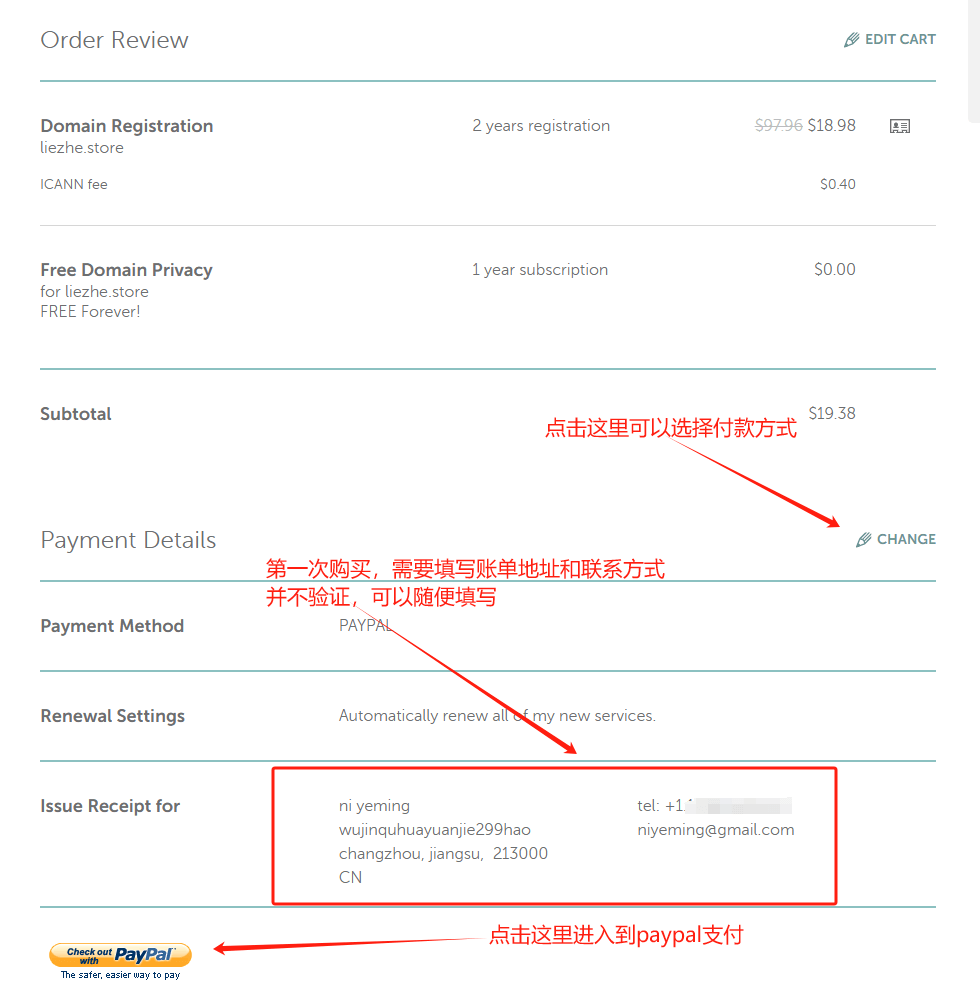
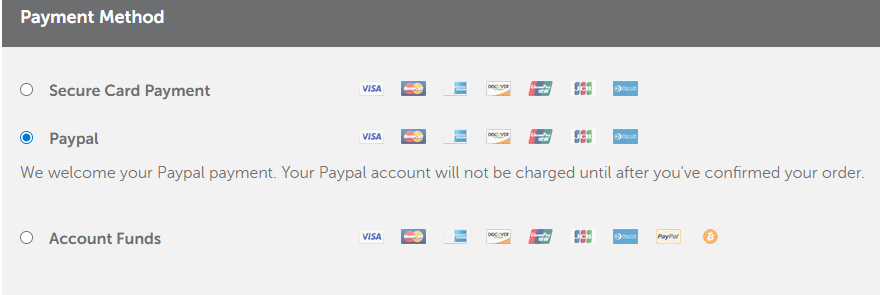
第五步:进入到域名管理界面
当你完成购买之后,就可以进入到域名管理界面。
你也可以通过右上角的account、domain list,进入到域名管理界面,可以看到你所有的域名
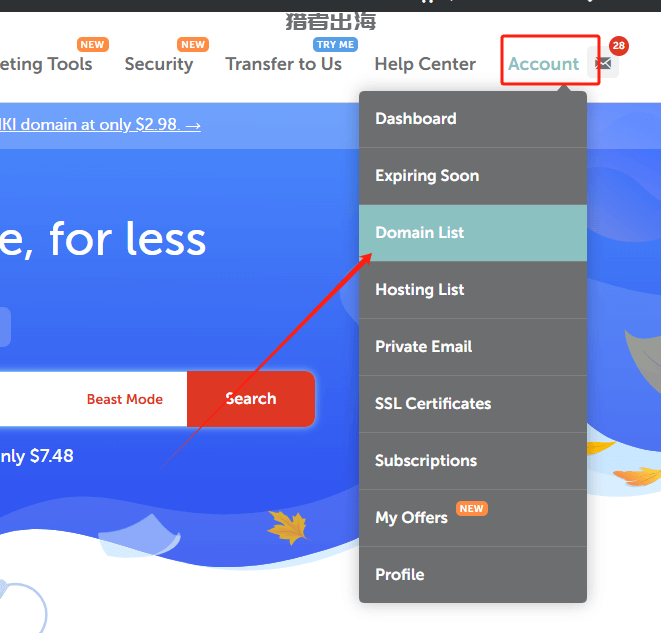
Namecheap域名解析步骤
第一步:找到你购买的域名
点击manage,进入到域名管理界面

第二步:选择advanced DNS
进入到域名解析的页面
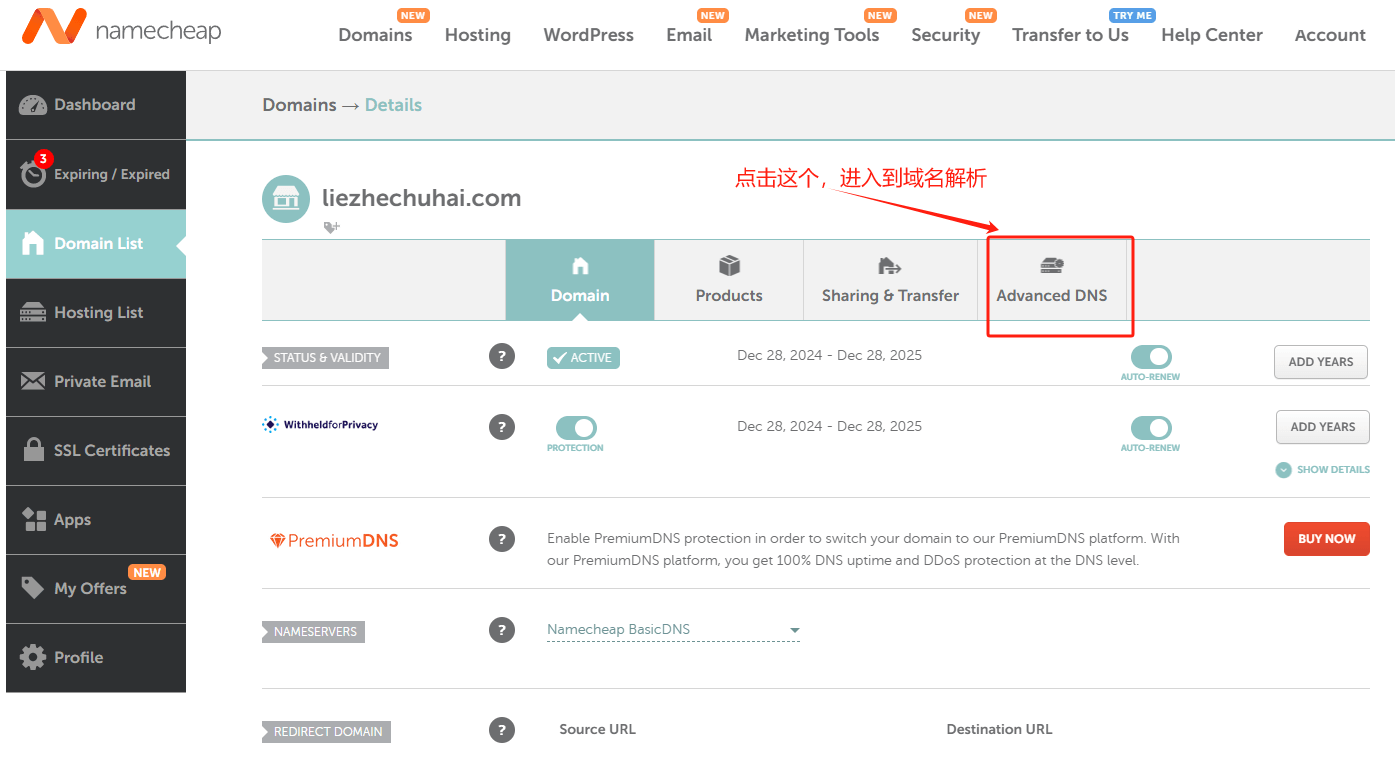
第三步:添加域名解析
如果已经有默认的解析了,可以全部进行删除。
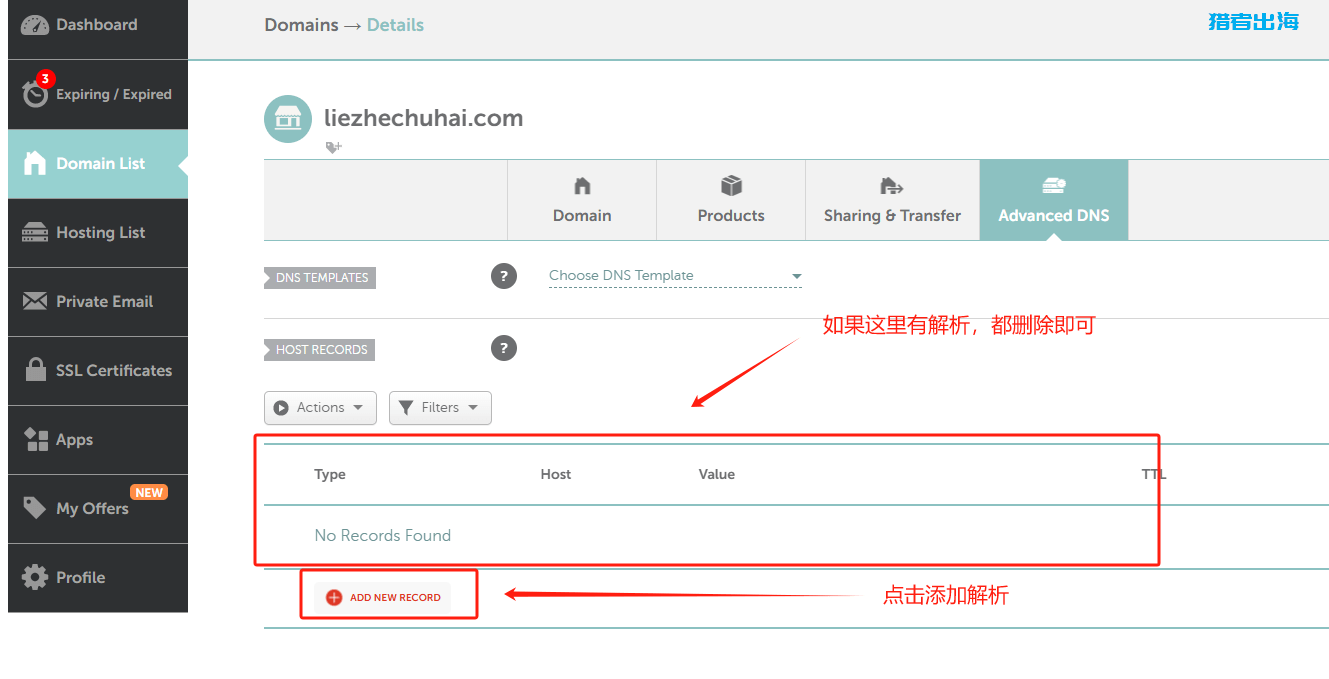
把www、@,这两个都解析到你的vps主机所对应的IP地址,前缀都选择A record。
解析完成,点击保存即可,看下图
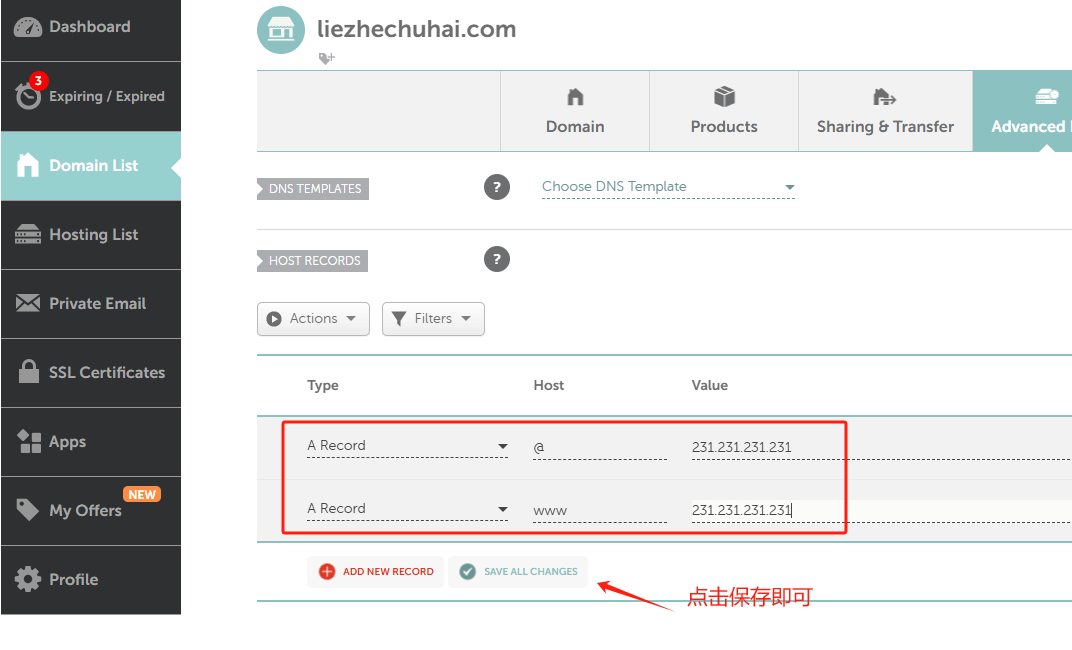
至此,我们的域名解析就已经完成了。
域名解析生效时间大概需要10分钟-半小时左右,最长一般不会超过24小时,需要稍微等待一下。
Namecheap购买域名常见问题
在Namecheap注册域名需要实名验证吗?
刚开始我也以为国外平台会严格实名,要实名这些。结果实际操作下来,注册的时候只要填邮箱、用户名和密码就行,根本没有国内那种繁琐的实名认证。
唯一要注意的是:你填的邮箱一定要真实,因为后面域名解析、续费提醒全靠它。
Namecheap支付方式有哪些?
信用卡,或者注册一个paypal绑定你的银行卡,来进行支付,比特币也可以进行支付。
域名价格是不是会有隐藏收费?
我记得第一次买的时候,看到域名 5.98 美元,心想“这价格真香”。结算时才发现加上ICANN年费 0.18 美元,总价差不多 6.16 美元。好在没有别的强制捆绑,附送 WhoisGuard(隐私保护)一年免费。
域名购买后多久能用?
这个我踩过坑。第一次买完域名,立刻去绑定服务器,结果解析不生效。
我以为是操作失误,硬生生折腾了3个小时。后来才知道,域名注册到生效大概需要5分钟到24小时,这个过程叫 DNS 解析生效。
如果买错域名能退吗?
这个问题最扎心。
我当初手快输错一个字母,结果拿到的是一个“废域名”。联系客服后才知道:域名属于虚拟产品,注册成功就无法退款或更改。唯一能做的是等到期不续费,或者摆烂转手。
总结
说到底,域名注册、解析没啥高深的,本质就是——找一个便宜、省心、稳定的注册商。
我自己从第一次摸索,到现在几分钟就能搞定,其实差别不在技术,而在认知。很多人卡在第一步,不是不会操作,而是怕麻烦、怕出错。结果呢?拖来拖去,项目就没开始。
域名这种小东西,看似不起眼,但它就是你网站的身份证。身份证乱搞,后面服务器、建站、SEO,全都会被拖累。说白了,选对平台,能省掉一半弯路;选错平台,就只能用学费来补课。
如果你准备做独立站,现在就去Namecheap上注册一个域名,顺手把解析也做好。搞定这一步,你的网站才算真正落地,后面才能谈内容、流量和赚钱。

发表评论